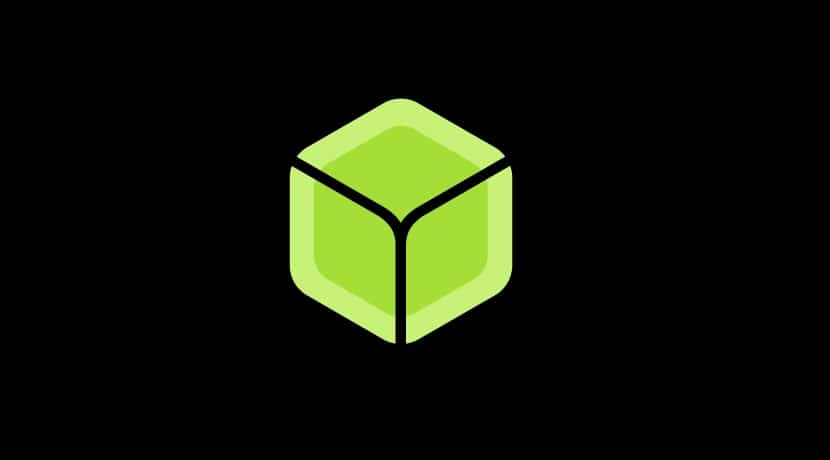
Keď si kupujete jednu z verzií servera Doska Raspberry Pi, jednou z vecí, ktoré musíte urobiť, je pripraviť pamäťovú kartu SD tak, aby mala zavediteľný operačný systém kompatibilný s touto doskou SBC. Aby to bolo možné, existuje veľa nástrojov, aj keď jeden z najpopulárnejších a ktorý odporúčam je Etcher alebo balenaEtcher. Vďaka tomu budete mať všetko, čo potrebujete na prípravu vášho OS v SD veľmi intuitívnym a rýchlym spôsobom.
Mali by ste vedieť, že existuje veľké množstvo operačné systémy, ktoré sú už podporované s doskou Raspberry Pi. Mnoho distribúcií GNU / Linux už podporuje ARM a na Pi môže fungovať dobre. Máte tiež ďalšie operačné systémy s otvoreným zdrojom, ktoré nie sú založené na jadre Linuxu a sú špeciálne pre Raspberry Pi, ako napríklad RISC OS, RaspBSD atď. Môžete dokonca nájsť niektoré na konkrétne použitie, napríklad Windows IoT, OpenELEC na nastavenie mediálneho centra, RetroPi pre retro hry atď.
Úvod
Bez ohľadu na operačný systém, ktorý si vyberiete, a dokonca aj niekoľko na rovnakom SD, lalebo co musis urobit pre spustenie vášho Raspberry Pi je:
- Stiahnite si operačný systém. V odkaze som vám nechal úradníkov Raspberry Pi Foundation, ale je ich oveľa viac v iných zdrojoch.
- Stiahnite si balenaEtcher z Oficiálne internetové stránky projektu.
- inštalovať balenaEtcher vo vašom systéme.
- Na odovzdanie obrazu vášho OS použite Etcher na SD kartu takže môžete bootovať z Pi.
Samozrejme na to potrebujete PC s čítačkou kariet, samotné SD (v prípade Raspberry Pi to bude microSD) a SBC board.
Čo je Etcher?
Spoločnosť Balena vyvinula tento softvér populárne známy ako ten, kto leptá. Aj keď je to meno, pod ktorým je známe, treba povedať, že tak sa volalo na začiatku. Názov bol ale premenovaný v roku 2018, keď sa názov resin.io zmenil na balena.io.
Je to bezplatný a otvorený zdrojový program pod licenciou Apache 2.0. Zvyknutý na zapisovať obrazové súbory na médiá skladovanie. Spravidla ide o obrázky operačných systémov, ako sú ISO alebo IMG, a použitými médiami sú zvyčajne pamäťové karty SD, hoci podporuje aj pamäť USB flash. To znamená, že ho môžete nielen použiť na SD disky pre vaše Raspi, ale aj na vytvorenie USB Live, prípravu inštalačného média Windows 10 atď.
Okrem toho sa jedná o multiplatformový softvér, pretože môže pracovať v operačných systémoch Microsoft Windows, Apple macOS a tiež GNU / Linux.
Medzi jeho znak najvýznamnejšie sú:
- Automaticky zisťovať médiá na ktorý pripojíte obraz operačného systému. Už viete, že to môžu byť USB pamäte alebo SD karty, ktoré ste vložili do zariadenia.
- Chráni pred výberom pevného disku. To znamená, že sa nemusíte báť ako iné programy, že urobíte chybu a vyberiete pevný disk a necháte ho načítať ...
- Rob všetko proces automaticky raz začali bez toho, aby ste museli zasahovať. Tiež, ak chcete vytvoriť niekoľko kópií na rôznych médiách, napríklad pre triedu s niekoľkými SBC, po dokončení prvého vám umožní rýchlo urobiť rovnaký proces.
V budúcnosti chcú vývojári pridať podporu aj pre kompatibilitu s Windows trvalé ukladanie. To znamená, že keď vytvoríte médium s distribúciou GNU / Linux, môžete uložiť vykonané zmeny na SD alebo USB. To vytvorí v strede oddiel alebo priestor, kde je všetko uložené. Všeobecne platí, že iné programy, ktoré sú s týmto kompatibilné, vám umožňujú zvoliť veľkosť tohto oddielu.
Kroky na použitie balenaEtcher
Teraz, keď poznáte podrobnosti tohto softvéru, sa pozrime kroky na jeho použitie. Uvidíte, že je to veľmi jednoduché:
- download balenaetcher v edícii potrebujete:
- Pre Windows: máte dve možnosti, jednou z nich je súbor .exe na inštaláciu do vášho systému. Druhý je prenosný počítač, ktorý sa nemusí inštalovať, stiahnete ho, rozbalíte a môžete ho priamo spustiť.
- Pre macOS: Existuje iba jedna možnosť, spustiteľný systém systému Apple, ktorý si môžete ľahko nainštalovať.
- Pre Linux: rovnako ako vyššie, existuje tiež iba jedna možnosť. Jedná sa o univerzálny balík typu AppImage, takže inštalácia bude fungovať pre každú distribúciu a robí sa ľahko. Musíte to len spustiť a proces sa začne.
- Teraz je čas na nainštalujte ho. Za týmto účelom spustite balík, ktorý ste si vybrali. Okrem prenosného počítača, ktorý to nepotrebuje, ako som už povedal. Po dokončení inštalácie môžete začať.
- Spustite aplikáciu balenaEtcher ju hľadá medzi dostupnými aplikáciami vášho operačného systému.
- Jeho grafické rozhranie je veľmi jednoduché. Nemá stratu. Musíte urobiť iba tri kroky:
- Vyberte najskôr obrázok. Z prehľadávača súborov môžete prejsť na miesto, kde bol stiahnutý obrázok operačného systému, ktorý ste si vybrali: .iso alebo .img.
- Ďalším krokom je výber karty SD alebo USB flash disku, kam chcete vložiť.
- Potom sa dotknite blikania, to znamená, skopírujte a pripravte vybrané médium so systémom, ktorý ste použili, aby bolo možné spustiť systém.
- Počkajte na ukončenie procesu a potom, ak nebudete kopírovať viac ako jedno médium, môžete program ukončiť.
Potom budete mať LISTO znamená otestovať to na počítači alebo na vašom Raspberry Pi….


V odkaze https://www.balena.io/etcher/ kde je verzia pre Raspberry?